Word integra un sistema per il riconoscimento ottico dei caratteri (OCR) che permette di trasformare in testo selezionabile, modificabile e copiabile altrove quanto contenuto in qualunque immagine o file PDF.
Nell’articolo incentrato sulle soluzioni pratiche per modificare file PDF abbiamo visto che utilizzando il menu File, Apri di Word e selezionando un documento PDF è possibile sottoporre a OCR il contenuto dei file che contengono testo non modificabile.
Si pensi ad esempio ai file PDF che contengono una copia di pagine cartacee acquisite con lo scanner o con la fotocamera dello smartphone. In questo caso il file PDF è solamente un “contenitore”: aprendo il PDF dal menu File, Apri di Word tutto il testo presente nel documento sarà riconosciuto e reso immediatamente riutilizzabile dall’utente.
Come convertire un’immagine in Word
Lo stesso trucco può essere sfruttato per convertire un’immagine in Word.
Supponiamo di avere un’immagine che contiene molto testo ma, in quanto immagine, i contenuti in essa presenti non possono essere selezionati e copiati altrove.
Provate allora a copiare l’immagine in un nuovo documento Word: dopo averla selezionata incollatela premendo CTRL+V.
In alternativa fate clic sul menu Inserisci, Immagini nella barra degli strumenti di Word e selezionate l’immagine da inserire nel documento.
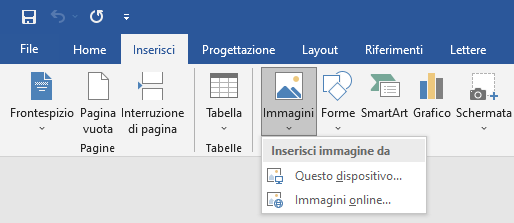
A questo punto fate clic sul menu File quindi su Salva con nome, sul pulsante Sfoglia e selezionate il formato PDF nella casella Salva come.
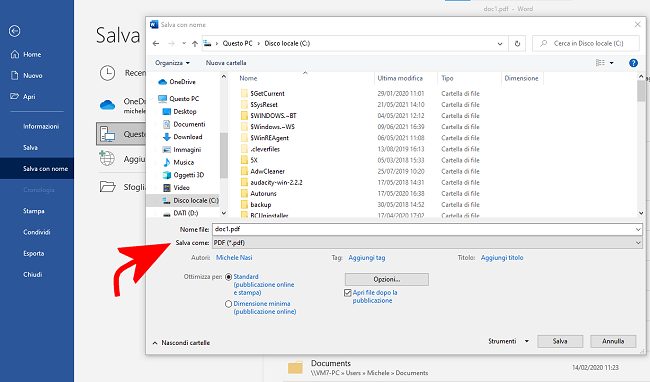
Creare un file PDF con nome arbitrario quindi cliccare su File, Chiudi per chiudere il documento Word sul quale si è incollata l’immagine e rispondere Non salvare alla comparsa della finestra di dialogo in figura.
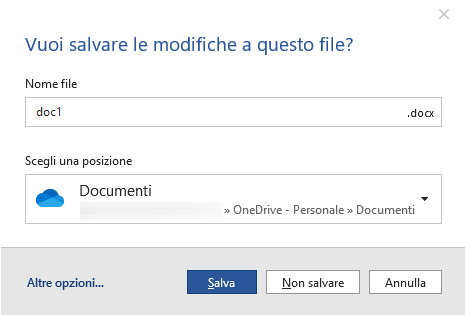
Nel caso in cui il PDF creato con Word venisse aperto con un visualizzatore di file PDF chiudere semplicemente la finestra corrispondente.
A questo punto si deve fare clic su File, Apri in Word, cliccare su Sfoglia quindi portarsi nella cartella in cui si è salvato il file PDF in precedenza.
Cliccando due volte sul nome del file PDF apparirà il messaggio “Word convertirà il documento PDF in un documento di Word modificabile“.

All’apertura del documento PDF tutte le porzioni di testo contenute nell’immagine risulteranno selezionabili, modificabili, copiabili e incollabili altrove.
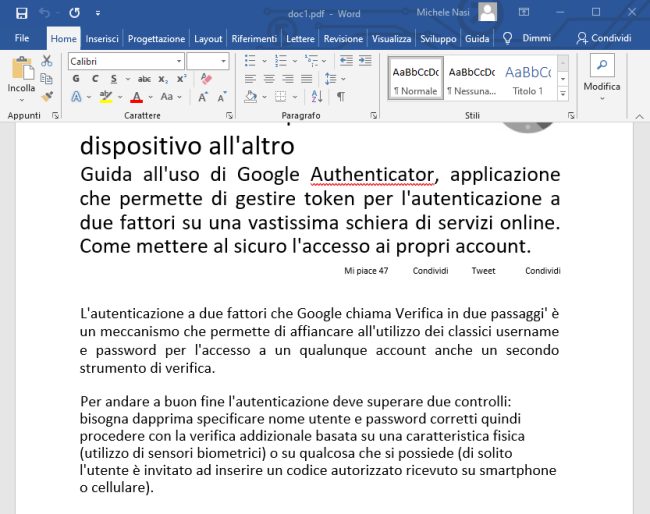
In un altro articolo presentiamo soluzioni alternative per riconoscere il testo acquisito da scanner o da smartphone.
/https://www.ilsoftware.it/app/uploads/2023/05/img_23149.jpg)
/https://www.ilsoftware.it/app/uploads/2025/04/office-2016-crash-patch.jpg)
/https://www.ilsoftware.it/app/uploads/2025/02/installazione-office-microsoft-365-gratuito.jpg)
/https://www.ilsoftware.it/app/uploads/2025/03/startup-boost-precaricamento-office.jpg)
/https://www.ilsoftware.it/app/uploads/2023/05/img_24968.jpg)